1、打开Photoshop CS2,新建一个剪切板,输入要制作的文字。我们用大黑字体输入3个红色大字。

2、在右边“图层·通道·路径”管理窗口,点击下面的“f”形图标,拉开对话框。
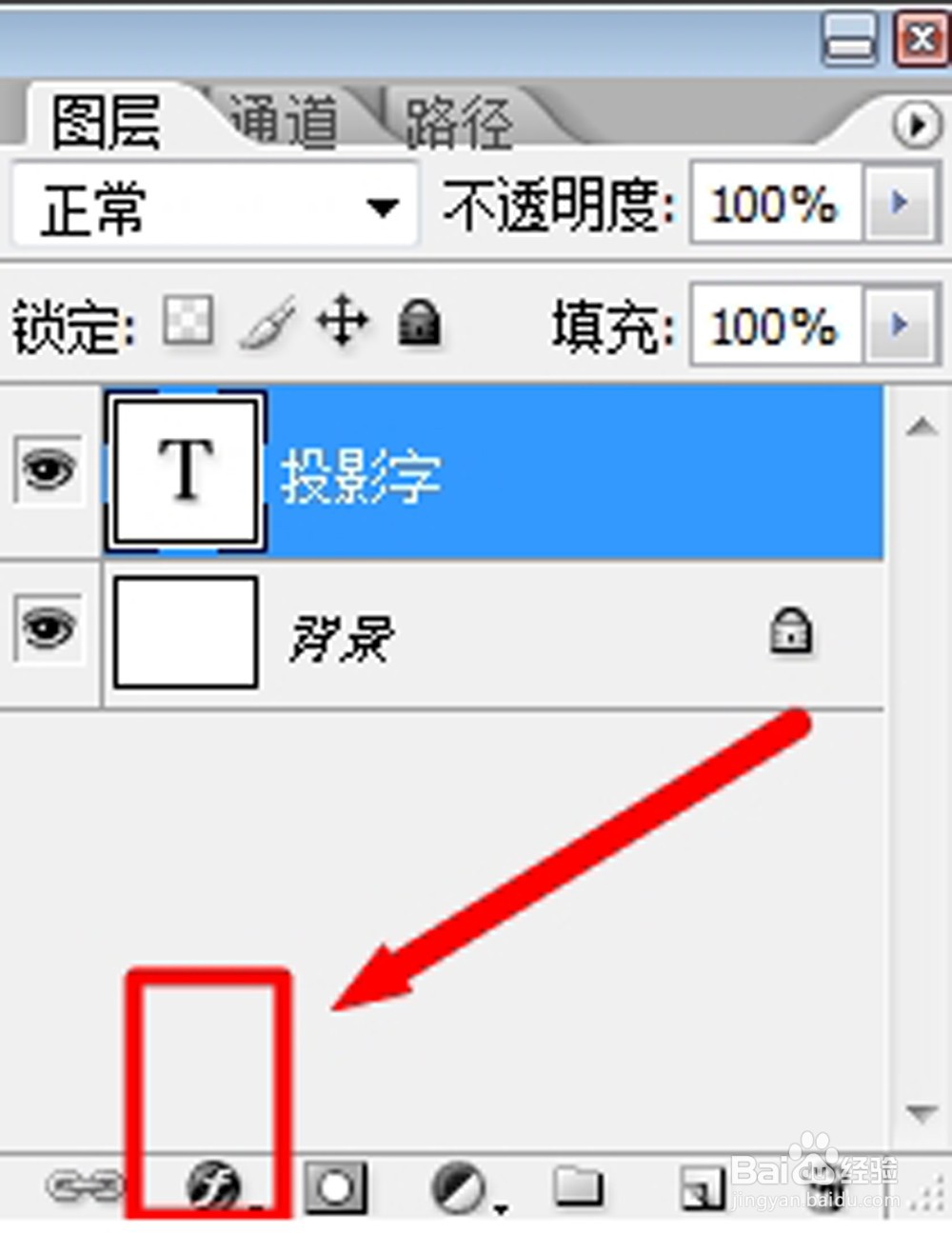
3、点击“投影”选项,打开“图层样式”窗口。
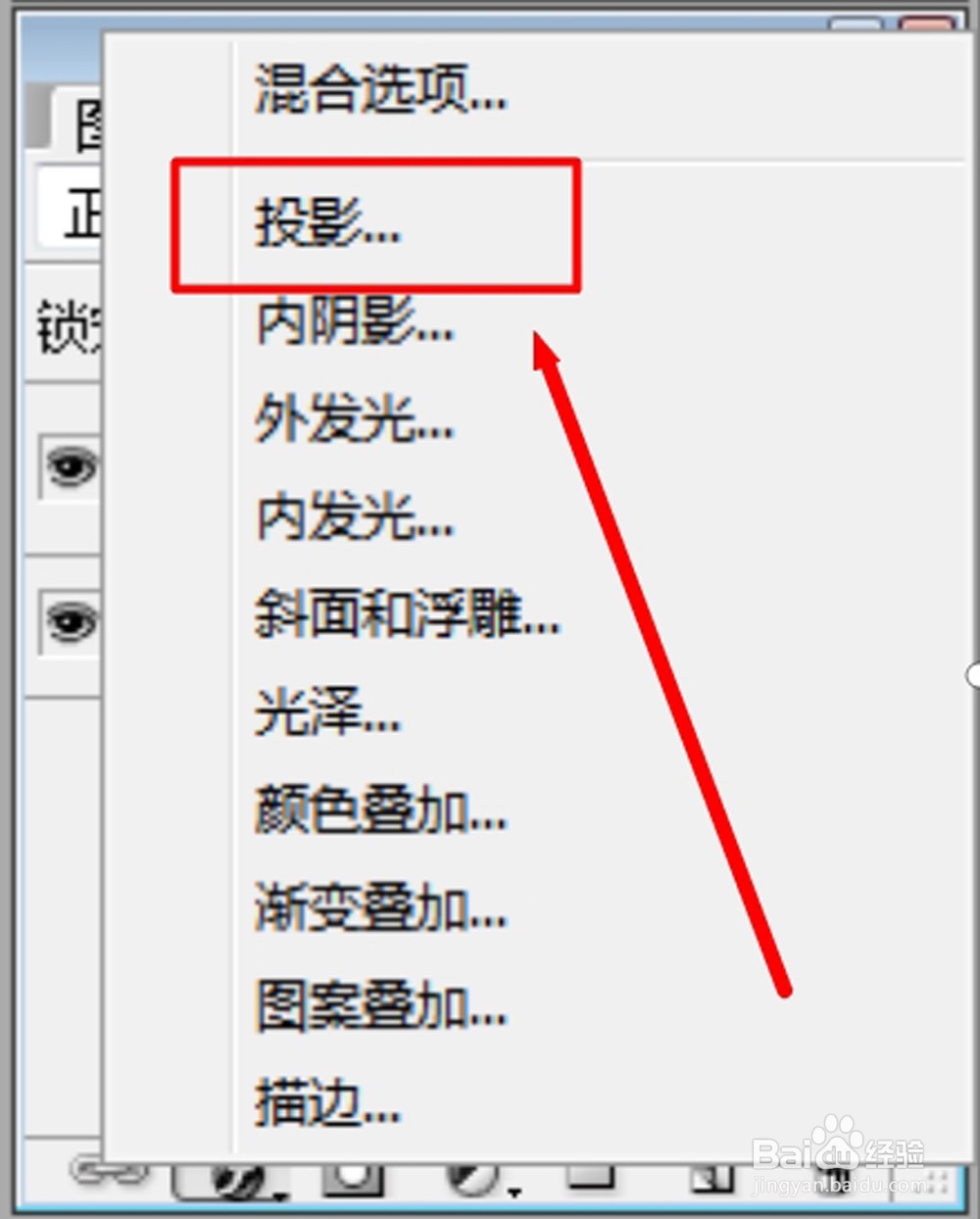
4、在图层样式窗口点击颜色(现在是黑色)口,打开“拾色器”,可以选择自己满意的颜色,可以输入RGB指标确定色温。这里我们点击左下角选择黑色,并点击确定。

5、接下来对相关指标进行设置,可以拖动各个项目的滑标滑动设置,也可以输入数字。这里,我们不透明度设置为75%;角度设置为120°;距离设置为15像素;扩展4%;大小:15像素。设置的过程中就能看的文字投影形状的变化。
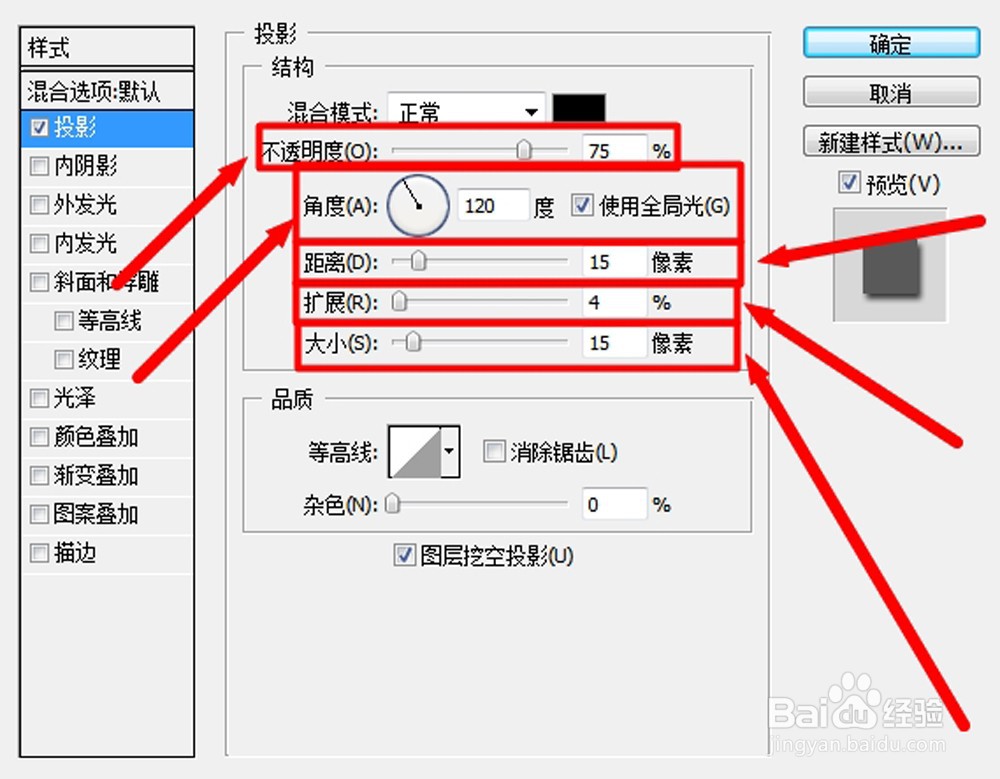
6、指标设置完毕点击“确定”图标,可以合并图层,以JPEG格式存为照片备用。到此,工作完成。
